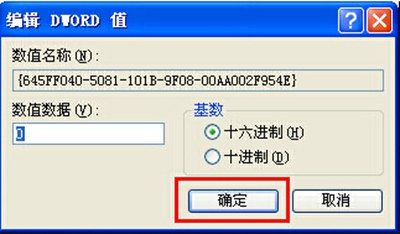电脑上回收站怎么没了(电脑桌面回收站消失不见的恢复教程)
小编:小丢
更新时间:2022-11-15 03:23
最近,许多电脑用户发现他们的电脑上的回收站突然消失了,让人们感到困惑和不解。然而,许多用户都发现他们无法找到回收站的图标,或者点击回收站时无法打开它。
推荐大家选择:嗨格式数据恢复大师(点击即可下载)免费下载扫描数据,支持文件、照片、视频、邮件、音频等1000+种。格式文件的恢复,更有电脑/笔记本、回收站、U盘、硬盘、移动硬盘、内存卡等各类存储设备数据丢失恢复。
解决办法:
1.使用组合快捷键win键+r键打开运行窗口,输入”regedit”回车确认打开注册表编辑器。如下图所示
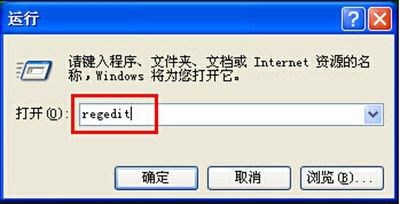
2.在打开的注册表编辑器界面,依次展开:HKEY_CURRENT_USER/Software/Microsoft/Windows/CurrentVersion/Explorer/HideDesktopIcons/NewStartPanel如下图所示
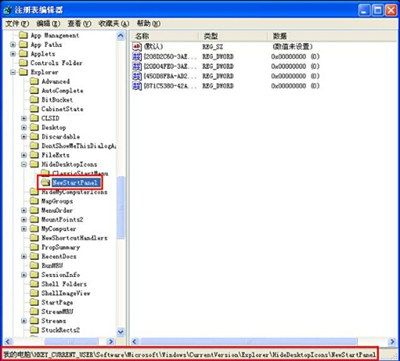
3.在右边空白的地方右键新建{645FF040-5081-101B-9F08-00AA002F954E}项,然后右键单击该DWord 值,然后单击“修改”。如下图所示

4.在打开的窗口中修改数值数据为“0”点击确定完成设置。如下图所示